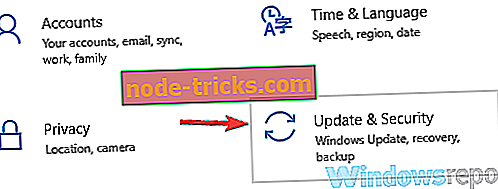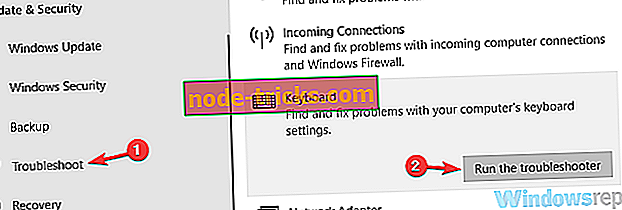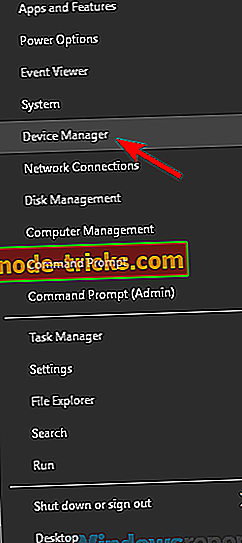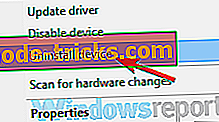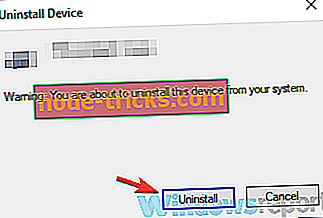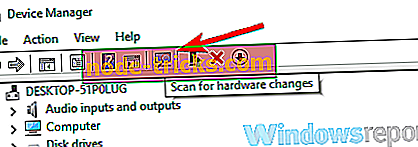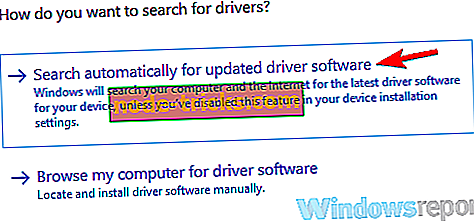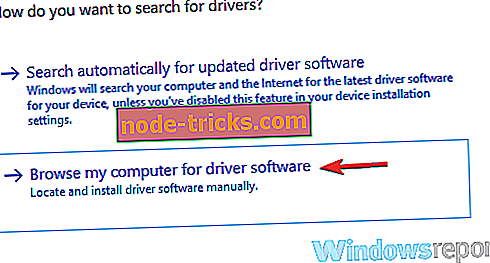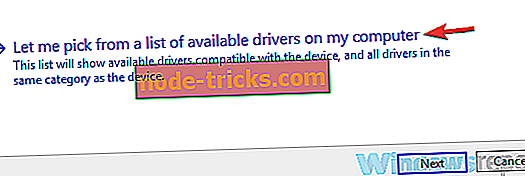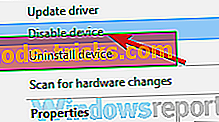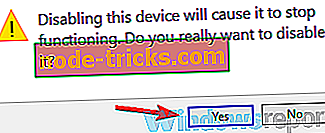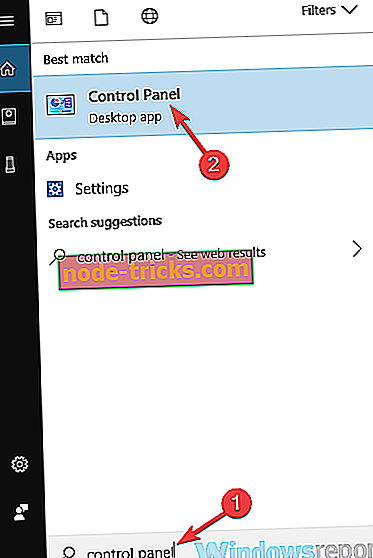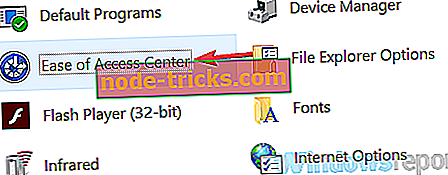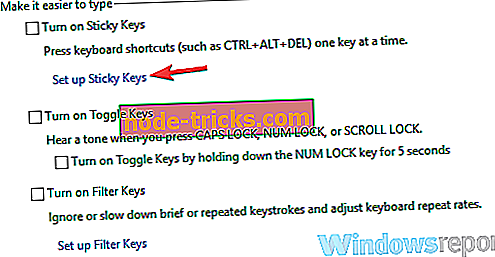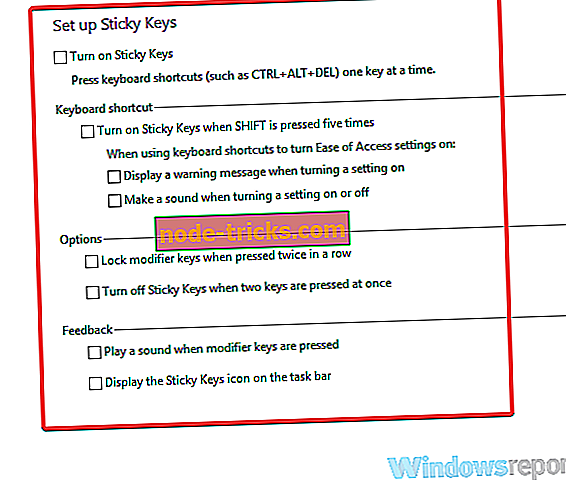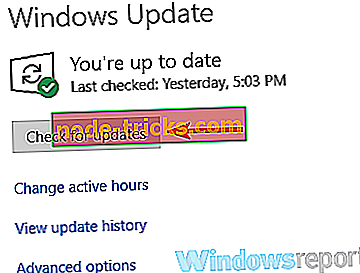Teljes javítás: A billentyűzet automatikusan beíródik a Windows 10, 8.1, 7 rendszerbe
A billentyűzet az egyik legalapvetőbb periféria, de sok felhasználó arról számolt be, hogy a billentyűzet automatikusan gépel. Ez egy szokatlan probléma, de a mai cikkben megmutatjuk, hogyan kell helyesen javítani.
A billentyűzet problémái problémásak lehetnek, és problémákról beszélhetünk, itt néhány gyakori probléma, amelyet a felhasználók találkoztak:
- Billentyűzet, amely a saját Windows 10-re írja be a véletlenszerű betűket, a Windows 10 billentyűkombináció nélkül - Sok felhasználó arról számolt be, hogy a billentyűzetük önmagában véletlenszerű betűket ír be. A javításhoz futtassa a billentyűzet hibaelhárítóját, és a problémát meg kell oldani.
- Billentyűzet kettős beírása Windows 10, ismétlődő betűk Windows 10, hirtelen elkezdi gépelni slash (/) - Néha a billentyűzet ismételheti a betűket, vagy elkezd gépelni hirtelen. Ha ez történik, győződjön meg róla, hogy frissíti az illesztőprogramokat, vagy újratelepíti őket.
- A laptop billentyűzetének beírása önmagában - Ez a probléma a hardverproblémák miatt fordulhat elő, de előfordulhat, hogy egy külső billentyűzet használatával elkerülheti a problémát.
- Billentyűzet véletlenszerű beírása - Ez a probléma különböző okokból fordulhat elő, de a megoldást a megoldás egyikével lehet megoldani.
A billentyűzet automatikusan beírja a Windows 10-et, hogyan javítható?
- Futtassa a billentyűzet hibaelhárítóját
- Telepítse újra a billentyűzet-illesztőprogramot
- Frissítse illesztőprogramjait
- Töltse le a laptop akkumulátorát
- Próbálja ki a billentyűzetet egy másik számítógépen
- Használjon külső billentyűzetet a laptop billentyűzet helyett
- Győződjön meg róla, hogy a Sticky Keys nincs engedélyezve
- Telepítse a legújabb frissítéseket
1. megoldás - Futtassa a billentyűzet hibaelhárítóját
A felhasználók szerint, ha a billentyűzet automatikusan gépel, a probléma ideiglenes szoftverhiba lehet. Az ilyen típusú hibákat csaknem bármilyen eszközzel lehet elérni, és az egyik legegyszerűbb módja annak, hogy javítsa ezeket a hibákat a beépített hibaelhárító használata.
A Windows számos hibaelhárítóval rendelkezik, amelyek segítségével mindenféle probléma automatikusan megoldható. A probléma megoldásához csak a következőket kell tennie:
- Nyissa meg a Beállítások alkalmazást, és lépjen a Frissítés és biztonság részre. A Windows Key + I parancsikon segítségével gyorsan megnyithatja a Beállítások alkalmazást.
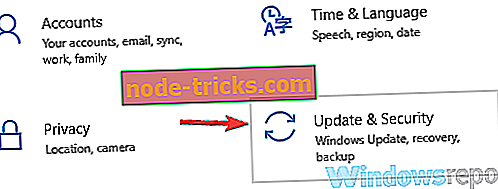
- A bal oldali menüből válassza a Hibaelhárítás lehetőséget. A jobb oldali ablaktáblában válassza a Billentyűzet lehetőséget, majd kattintson a Hibaelhárító futtatása gombra.
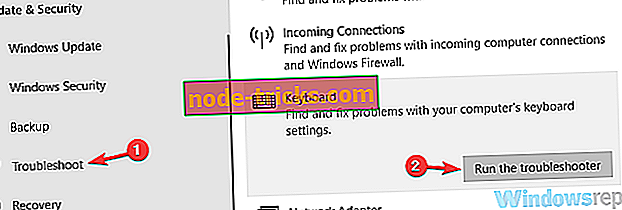
- A hibaelhárítási folyamat befejezéséhez kövesse a képernyőn megjelenő utasításokat.
Ha a hibaelhárítási folyamat befejeződött, ellenőrizze, hogy a probléma továbbra is fennáll-e. Ha a probléma továbbra is fennáll, érdemes lehet a Hardver és az eszközök hibaelhárítóját is futtatni.
2. megoldás - Telepítse újra a billentyűzet-illesztőprogramot
Ha problémái vannak a billentyűzettel, a probléma lehet az illesztőprogram. A felhasználók szerint a billentyűzet automatikusan elkezdhet gépelni, ha az illesztőprogramok sérültek, de a problémát egyszerűen csak az illesztőprogramok újratelepítésével tudja megoldani. Ehhez kövesse az alábbi lépéseket:
- Nyissa meg az Eszközkezelőt . Ezt megteheti a Windows Kulcs + X megnyomásával és a listából az Eszközkezelő kiválasztásával.
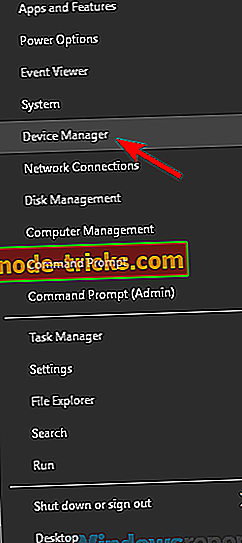
- Keresse meg a billentyűzet-illesztőprogramot, kattintson rá jobb gombbal, és válassza az Eszköz eltávolítása lehetőséget .
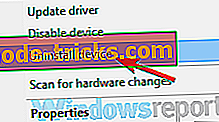
- Amikor megjelenik a megerősítési párbeszédablak, kattintson az Eltávolítás gombra.
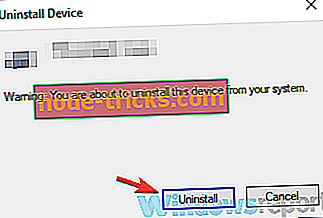
- Miután eltávolította a billentyűzet-illesztőprogramot, kattintson a Hardverváltozások keresése ikonra.
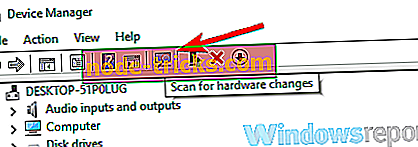
Ezt követően az alapértelmezett illesztőprogramot kell telepíteni, és a problémát a billentyűzeten meg kell oldani.
3. megoldás - Frissítse az illesztőprogramokat
Ha a billentyűzet automatikusan beírja a Windows 10 rendszert, akkor a probléma lehet az illesztőprogram. Néha előfordulhat, hogy nincsenek telepítve a megfelelő illesztőprogramok, és ez a probléma megjelenését okozhatja. Mindazonáltal mindig frissítheti az illesztőprogramokat az alábbiak szerint:
- Nyissa meg az Eszközkezelőt, keresse meg a billentyűzet-illesztőprogramot, kattintson rá jobb gombbal, és válassza az Illesztőprogram frissítése lehetőséget .
- Válassza a Keresés automatikusan a frissített illesztőprogramhoz lehetőséget .
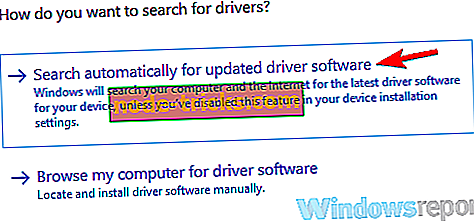
A Windows megpróbálja letölteni a billentyűzet legjobb illesztőprogramját az internetről. Bár ez a legegyszerűbb módja az illesztőprogramok frissítésének, nem mindig hatékony. Ha szeretné, megpróbálhatja manuálisan is frissíteni az illesztőprogramokat. Ehhez hajtsa végre az alábbi lépéseket:
- Ismételje meg a fenti lépéseket felülről.
- Ezúttal válassza a Tallózás a számítógépen az illesztőprogramhoz lehetőséget .
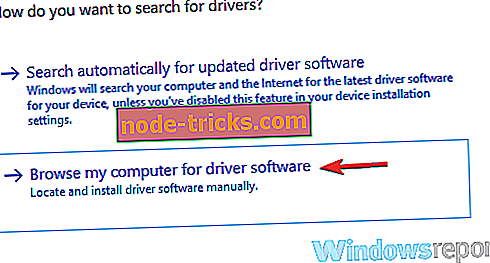
- Válassza a Lehetővé teszi a számítógépen elérhető elérhető illesztőprogramok listáját .
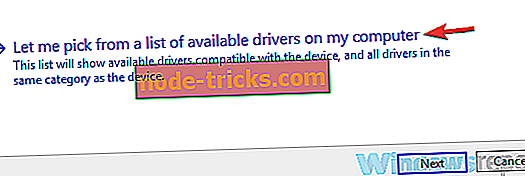
- Most válassza ki a manuálisan telepíteni kívánt illesztőprogramot.
Ezt követően ellenőrizze, hogy a probléma továbbra is fennáll-e. Abban az esetben, ha a probléma még mindig fennáll, talán meg kell próbálnia frissíteni a járművezetőit egy dedikált eszközzel. A TweakBit Driver Updater egy egyszerű eszköz, amely automatikusan frissítheti az összes illesztőprogramot. Így nem fogja meg a rendszer károsodását, miközben a megfelelő illesztőprogram-verziókat manuálisan letölti és telepíti.
- Szerezd meg most a Tweakbit Driver Updater programot
Ha bármilyen problémája van az elavult vagy sérült illesztőprogramok miatt, használja ezt az eszközt a legújabb illesztőprogramok letöltéséhez és ellenőrizze, hogy ez megoldja-e a problémát.
4. megoldás - Töltse le a laptop akkumulátorát
Ha ezt a problémát hordozza a laptopján, akkor lehet, hogy egyszerűen kijavíthatja az akkumulátort. Számos oka van annak, hogy a billentyűzet automatikusan elkezdhet gépelni, de több felhasználó arról számolt be, hogy a problémát a laptop akkumulátorának kiszerelésével rögzítette.
Ehhez tartsa a laptopját néhány órán keresztül, amíg az akkumulátor lemerül. Ezt követően távolítsa el az akkumulátort a laptopról, és tartsa lenyomva a tápellátás gombot a laptopon. Tegye ezt kb. 30 másodpercig.
Ezzel eltávolíthatja a maradék áramot az eszközről. Most helyezze vissza az akkumulátort a laptopjába, és ellenőrizze, hogy a probléma továbbra is fennáll-e.
5. megoldás - Próbáld ki a billentyűzetet egy másik PC-n
Néha a billentyűzet automatikusan beírható, mert az egyik gombja elakad. Ha igen, győződjön meg róla, hogy óvatosan távolítsa el ezt a kulcsot, és ellenőrizze, hogy a probléma megoldódott-e. Ha a probléma nem jelenik meg, helyezze vissza a kulcsot a foglalatba, és ellenőrizze, hogy ez segít-e.
Ha a probléma továbbra is fennáll, csatlakoztassa a billentyűzetet egy másik számítógéphez, és ellenőrizze, hogy működik-e. Ha a billentyűzet működik, előfordulhat, hogy az egyik beállítás a számítógépen okozza a problémát.
Ha laptopot használ, talán meg kell vennie a javítóműhelybe, és kérnie kell őket, hogy ellenőrizzék, hogy a billentyűzet megfelelően működik-e.
6. megoldás - Használjon külső billentyűzetet a laptop billentyűzet helyett
Sok felhasználó arról számolt be, hogy a laptop billentyűzetük automatikusan gépel. Ez akkor fordulhat elő, ha a kulcsok valamelyike elakadt vagy megtört. Ez eléggé bosszantó probléma lehet, de egy külső billentyűzet használatával elkerülhető.
Ne feledje, hogy ez csak egy kihívás, de amíg nem sikerül találni egy állandó megoldást, egy külső billentyűzetnek segítenie kell. Miután csatlakoztatta a külső billentyűzetet a laptopjához, le kell tiltania a beépített billentyűzetet. Ehhez hajtsa végre az alábbi lépéseket:
- Nyissa meg az Eszközkezelőt, keresse meg a billentyűzetet, kattintson rá jobb egérgombbal, és válassza a Letiltás menüpontot.
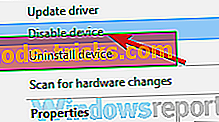
- Amikor megjelenik a megerősítési párbeszédablak, kattintson az Igen gombra.
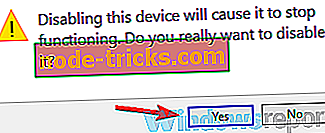
Miután letiltotta a beépített billentyűzetet, a problémát meg kell oldani. Amint már említettük, ez csak egy megoldás, de hasznos lehet, amíg meg nem találja a probléma okát.
Egy virtuális billentyűzet nagy segítséget jelentett a felhasználóknak, mint ideiglenes megoldás. Ez könnyen használható, és lehetővé teszi, hogy mindenféle műveletet egyszerűen végrehajtson a képernyőn lévő dedikált gombra kattintva.
Javasoljuk a Comfort Software univerzális és teljesen hozzáférhető virtuális billentyűzetét. További előnyei vannak a hagyományos billentyűzethez képest, és testre szabhatja a képernyőn megjelenő billentyűzet megjelenését és viselkedését.
- Próbálja ki most a Comfort On-Screen Keyboard Pro-t

7. megoldás - Győződjön meg róla, hogy a Sticky Keys nincs engedélyezve
A felhasználók szerint, ha a billentyűzet automatikusan gépel, a Sticky Keys funkciónak köszönhető. Ez egy akadálymentesítési szolgáltatás, és bár sok felhasználó számára hasznos lehet, néha problémákat okozhat.
A Sticky Keys letiltásához a számítógépen csak a következőket kell tennie:
- A Keresés sávban adja meg a kezelőpanelt . Most válassza ki a Vezérlőpultot az eredmények listájából.
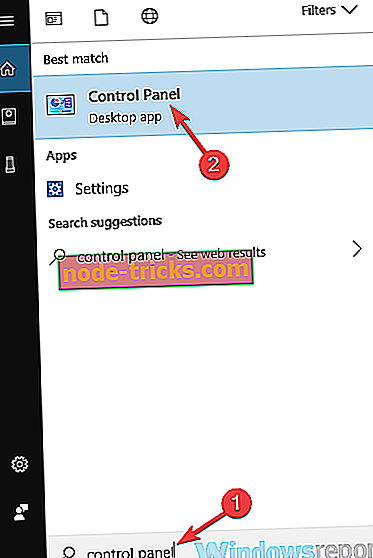
- Amikor megnyílik a Vezérlőpult, válassza a Könnyű hozzáférés-központ lehetőséget .
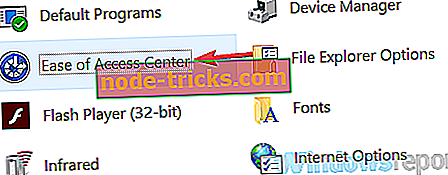
- Tiltsa le az összes opciót a Szerkesztés megkönnyítése részben. Most kattintson a Sticky Keys beállítása gombra.
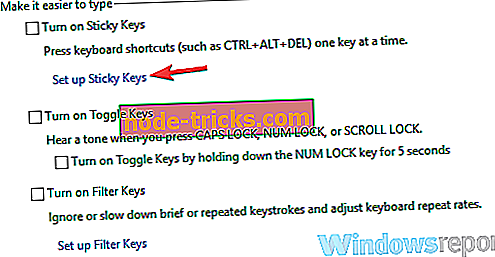
- Tiltsa le az összes beállítást, és kattintson az Alkalmaz gombra, majd az OK gombra a módosítások mentéséhez.
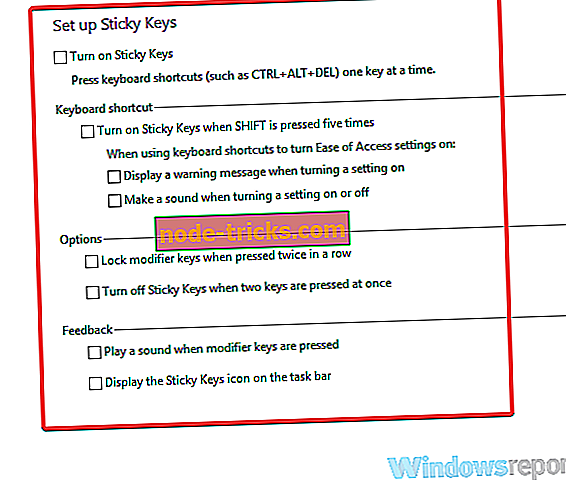
A Sticky Keys letiltása után ellenőrizze, hogy a probléma megoldódott-e.
8. megoldás - Telepítse a legújabb frissítéseket
Néha a billentyűzet bizonyos kompatibilitási problémák vagy hibakódok miatt automatikusan elindíthatja a Windows 10-et. A zavarok egyszerre előfordulhatnak, és a legjobb módja annak, hogy kezelje őket a rendszer naprakészen tartásával.
A Windows automatikusan naprakészen tartja magát, de néha bizonyos frissítésekből hiányzik. Mindazonáltal manuálisan bármikor ellenőrizheti a frissítéseket az alábbiak szerint:
- Nyissa meg a Beállítások alkalmazást, és keresse meg az Frissítés és biztonság részt.
- Most kattintson a Frissítések keresése gombra.
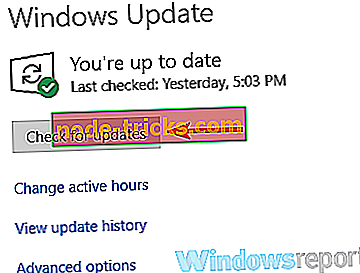
A Windows ellenőrzi a rendelkezésre álló frissítéseket, és megpróbálja automatikusan letölteni azokat a háttérben. A frissítések letöltését követően a számítógép újraindítása után telepítésre kerül. Ha a rendszer naprakész, ellenőrizze, hogy a probléma megoldódott-e.
A billentyűzet problémái eléggé bosszantóak lehetnek, és a legtöbb esetben kijavíthatja ezeket a problémákat az illesztőprogramok újratelepítésével vagy a hardverproblémák ellenőrzésével. Ha ezek a megoldások nem működnek, próbálkozzon bármilyen más megoldással.